※4.3 笔刷与遮罩结合使用
找到SSS图层的效果,单击后呈现SSS图层的属性列表。现在的SSS图层所控制的通道只有颜色通道,如图4.53所示。
如图4.54所示,皮肤是半透明的材质,实际上就是皮肤较薄的部分容易被光线穿透。
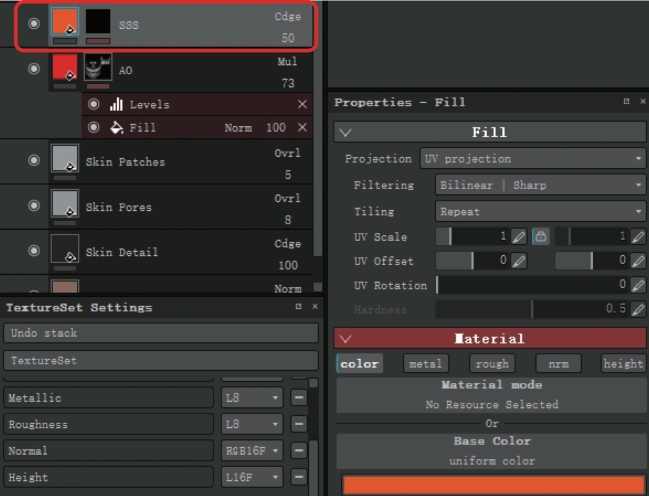
图4.53 半透明材质图层

图4.54 写实耳朵的表现
SSS图层有两个遮罩修改器:色阶和填充。检查后发现两个修改器对遮罩没有任何影响,遮罩上显示的是完全的黑色。这样的遮罩结果显然是错误的,如图4.55所示。
既然检查的结果是错误的,就没有必要留着这两个修改器。单击修改器后面的小叉按钮,移除当前没有效果的修改器,如图4.56所示。
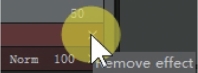
图4.56 移除不需要的修改器
移除了修改器之后,为图层添加绘画修改器,这样就可以通过手绘来控制模型哪些地方需要显示出半透明的效果,如图4.57所示。
虽然看起来可以在任何地方使用笔刷进行绘制,但是如果要用到绘制修改器,必须要单击当前的绘制修改器才能继续进行对遮罩的绘制,如图4.58所示。
使用画笔时,可以从绘画的属性面板中找到一些参数进行修改。这里比较重要的一个参数就是画笔的黑白颜色,根据黑色不显示和白色显示的原理,对画笔进行黑白色的设置,如图4.59所示。
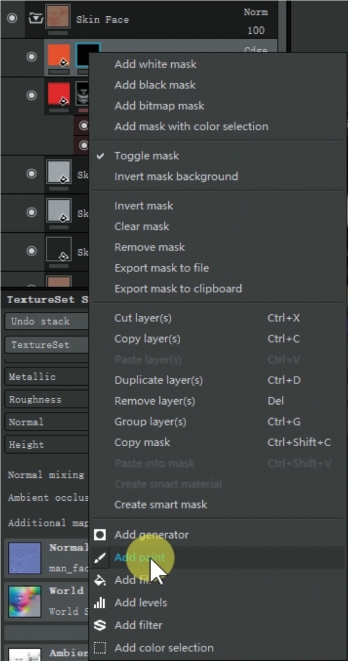
图4.58 选择绘画修改器
为了测试画笔效果,可以直接在脸部使用画笔绘制一段区域,观察当前的图层效果,可以看到绘制过的地方显示出了当前图层的红润效果,绘画图层的设置就已经成功了,如图4.60所示。
虽然已经成功绘制出了一段内容,但是笔刷的效果并不令人满意,在笔刷的属性中,还可以做一些细微的设置,例如笔刷的尺寸大小、笔刷的力度、笔刷的透明度等,如图4.61所示。这些属性除了可以用参数修改之外,还可以按住Ctrl键并且拖曳鼠标左键实现。左右滑动是旋转笔刷,上下滑动是调整笔刷的不透明度,同时,键盘上的中括号也可以更改笔刷的大小。
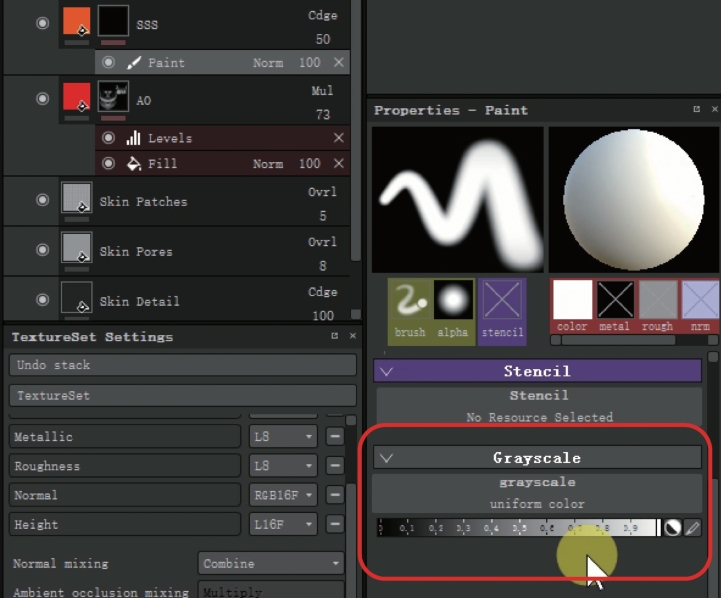
图4.59 笔刷的颜色选择
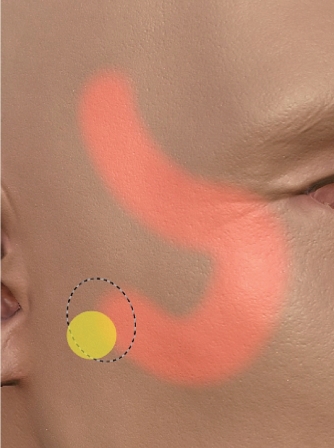
图4.60 随意进行涂抹来测试画笔
选择一个好的笔刷对绘制来说非常重要。可以在“Brush”列表中选择比较接近的笔刷进行绘制。这里需要选择一个力度较轻,边界不是很明显的笔刷来对皮肤红润、透明的部分进行绘制。
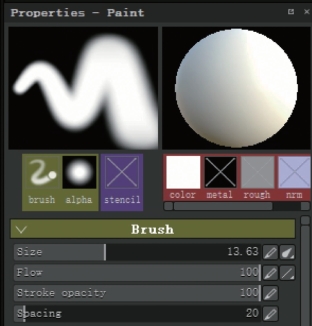
图4.61 控制修改笔刷基础属性
需要注意的是,每一个笔刷都有自己的默认参数。一般情况下,默认的参数已经是这个笔刷的最佳状态。因为在使用笔刷时,通常只要选对了笔刷,调整其透明度即可,如图4.62所示。
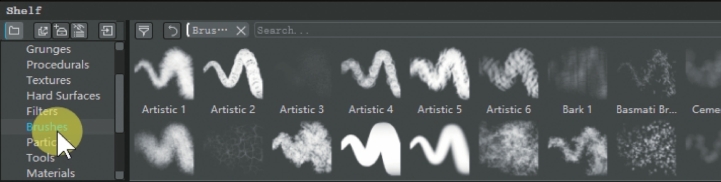
图4.62 选择合适的笔刷类型
除了笔刷的基本参数以外,还有很多其他参数可以进行调节,例如笔刷的角度、笔刷的路径是否会跟随绘制的方向发生改变等,如图4.63所示。还可以改变笔刷本身的图案,在Alpha通道中选择一个新的图案替换当前笔刷的默认图案即可。
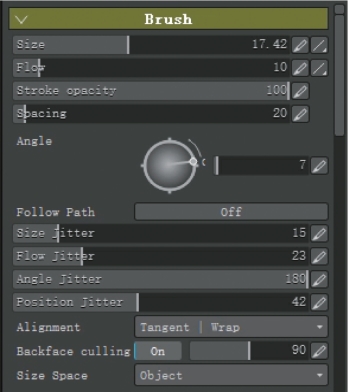
图4.63 笔刷的基础参数
在耳朵较薄的部位绘制出皮肤透明、红润的效果,通常情况下这些效果集中在耳朵的上方,在这块区域使用较重的力度、较深的绘画深度。
需要注意的是,除了笔刷本身的设置之外,通常情况下使用的画笔是手绘笔。通过手绘笔轻重来控制笔刷的效果,如图4.64所示。
如果使用鼠标绘制,将会丧失一些功能,尤其是笔刷的笔锋效果。这是因为鼠标没有压感系数,所以,使用鼠标绘画时,笔刷不会出现粗细变化。
如图4.65所示,发现模型的另一侧没有任何的变化。那么有没有一些方便的方法能够同时对称绘制角色的左右两端呢?
在考虑这个问题之前,先来试试切换显示方式。在软件菜单顶部视角方向上找到可以控制图片显示方式的按钮。展开列表之后,会发现在列表中有三种视角显示方式:第1种方式是三维的视角和二维的视角同时显示,第2种方式是只显示三维的视角,第3种方式是只显示二维的视角,如图4.66所示。

图4.64 绘制需要显示的区域

图4.65 发现没有对称
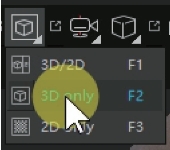
图4.66 修改显示方式
需要注意的是,二维的视角并不是把模型压扁,而是从贴图上观察模型当前的效果。
这里选择第1种方式。通过二维的窗口,发现耳朵的另一侧没有变化,这是因为当初在拆分模型的贴图坐标时,是全面展开的,也就是说,左侧和右侧的贴图坐标并没有叠加在一起,而是分别展开,这样就可以使左边和右边产生不同的效果。这样的好处是贴图看起来会更加真实,坏处是贴图精度面积下降,并且需要做两遍相同的操作,如图4.67所示。
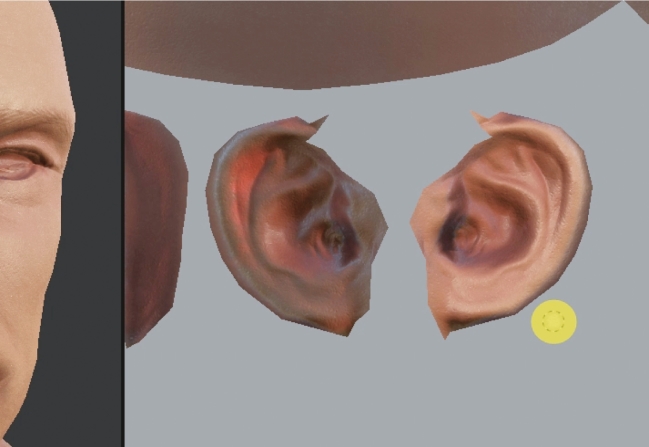
图4.67 观察二维平面情况
在UV不对称重叠的角色身上,打开对称工具进行对称绘制,如图4.68所示。
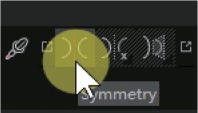
图4.68 打开对称绘制工具
在软件的菜单顶部找到“Symmetry”(镜像)按钮,单击就可以激活镜像工具,在镜像工具下绘制即可。
如图4.69所示,现在打开了镜像对称绘制按钮。这时发现在三维视角的窗口中,居中的部分出现了一面红色的墙,正面红色的墙刚好将模型切割为两半。这个红色的墙就是镜像的位置。
需要注意的是,打开了镜像模式之后,无论在镜像的左侧还是镜像的右侧进行操作,其结果都会被镜像。
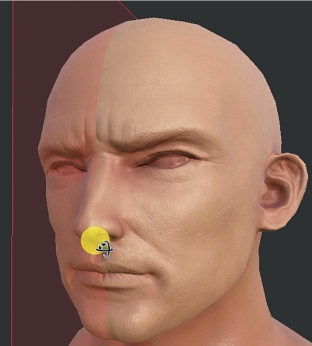
图4.69 观察对称轴的位置
在打开对称工具的情况下,对耳朵的其中一侧进行绘制,如图4.70所示。
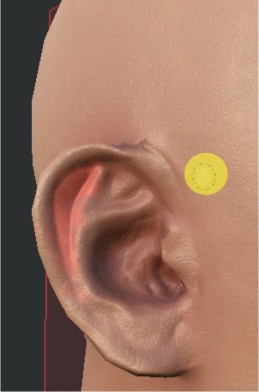
图4.70 对其中一侧进行绘制
完成之后,发现耳朵的另一侧也出现了相同的结果。这样的操作非常适合制作一些对称的物体,如战舰、飞船、武器等。
通常情况下,可以使用对称快速绘制出对称结果,然后再关闭对称,做出一些微小的左右不对称状态,这样角色更加真实,并且还节省了制作时间,如图4.71所示。

图4.71 观察对面的结果
除了刚才的SSS材质之外,还需要制作皮肤的高亮部分,以及暗部的冷色调部分。这里可以选择最底部的图层进行复制,如图4.72所示。
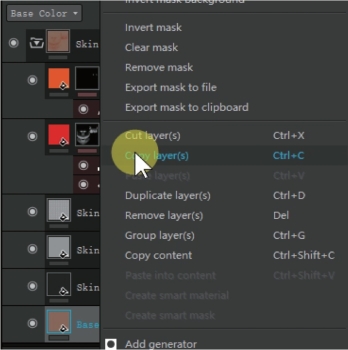
图4.72 复制底部图层
还可以单击鼠标右键,选择备份图层“Duplicate layer(s)”,如图4.73所示。
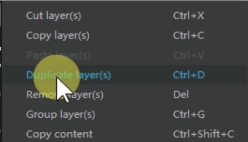
图4.73 备份底部图层
复制出来的新图层如图4.74所示。修改亮部肤色,如图4.75所示。
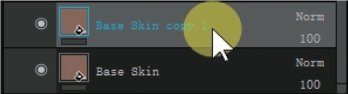
图4.74 复制出来的新图层
复制出来的图层还需要修改图层的叠加方式。将图层的叠加方式从正常改为变亮,这样看起来更加生动,也会和下方的图层产生一定的色彩变化,如图4.76所示。
通过一系列的调整,获得了亮度图层,肤色变得更亮了一些,如图4.77所示。还需要对涂层的细节进行修改,为当前的亮部肤色图层添加一个遮罩。
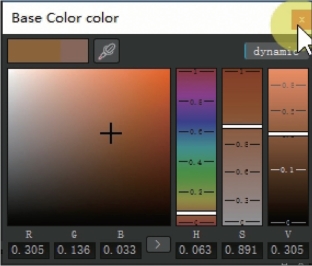
图4.75 修改亮部肤色
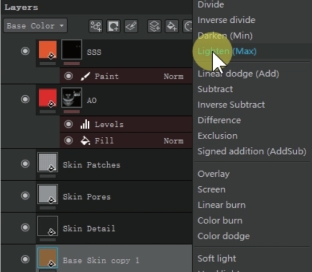
图4.76 修改亮部肤色图层叠加方式

图4.77 叠加后的效果
遮罩是这个设计软件的精髓,可以通过遮罩来控制任何想要显示和不显示的部分。
为了给这个亮色的图层添加遮罩,可以在图层的上方单击鼠标右键,选择添加一个黑色的遮罩,如图4.78所示。
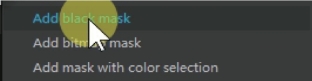
图4.78 为亮部肤色图层增加遮罩
右击遮罩的下方,添加一个绘制修改器,如图4.79所示。
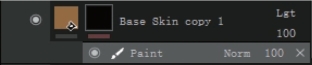
图4.79 为遮罩添加绘制修改器
如图4.80所示,突起的眉弓、高耸的鼻梁及大面积凸起的颧骨部分,都是需要提亮的地方。
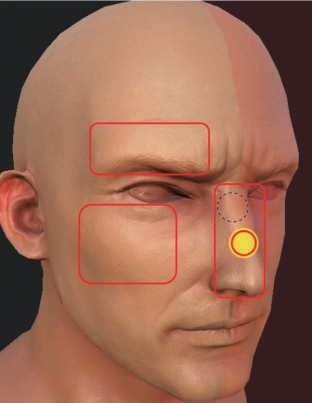
图4.80 对脸部亮色部分进行绘制
复制一个图层,用于绘制皮肤更为深色红润的部分,如图4.81所示。
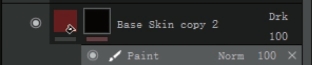
图4.81 继续添加新图层做暗部肤色
同样地,也给这个图层添加一个遮罩,并且使用绘制修改器进行绘制,同时,将当前图层的叠加方式从正常改为变暗模式。
现在可以在皮肤的一些凹陷处进行绘制了,例如眼睛的一些皱纹、鼻子侧面的法令纹、嘴角窝、下巴皱纹凹陷的部分、皱眉发生的肌肉凹陷、下巴和脖子结合的部分、胸锁乳突肌凹陷部分等,如图4.82所示。
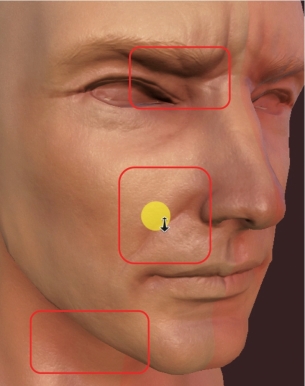
图4.82 在结构凹陷处进行绘制
如图4.83所示,现在的皮肤看起来已经比之前的皮肤丰富了许多,层次感也增强了不少。另外,可以修改不同图层的光滑度,这样可以让皮肤在不同的位置呈现出不同的光滑度。
单击图层中的“填充”按钮,创建一个全新的填充图层,如图4.84所示。
这个单图层带有所有的通道及属性,可以非常方便地在填充图层上进行修改。
新增加的这个填充图层将作为嘴唇的纯色进行制作。首先要更改嘴唇涂层的固有色。单击嘴唇涂层的颜色按钮,将嘴唇涂层的颜色改为暗红色调,如图4.85所示。
接着继续使用添加黑色褶皱及配合绘制修改器的方式,在模型嘴唇的部分绘制出嘴唇的唇色。
绘制后发现当前的嘴唇效果并不是很好和角色的性格特征格格不入,所以需要对当前图层进行细微的修改,如图4.86所示。

图4.83 当前的模型效果
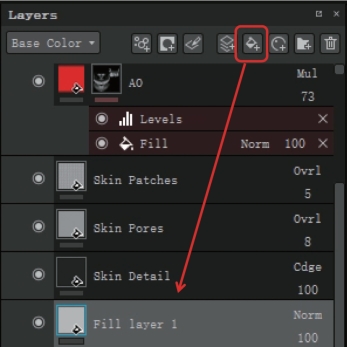
图4.84 新建填充图层
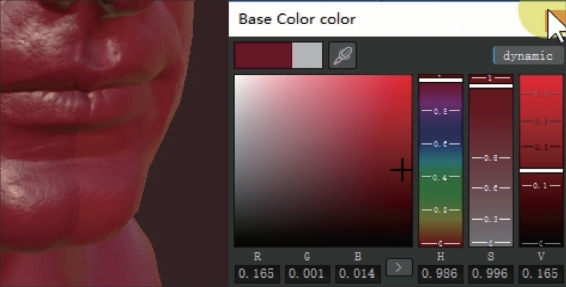
图4.85 修改嘴唇部分固有色

图4.86 使用遮罩和绘画绘制唇彩区域
将涂层的透明度下降到75%左右,如图4.87所示。
除了修改嘴唇涂层的颜色透明度之外,还需要修改这个涂层的光滑度,如图4.88所示。

图4.87 降低唇色图层透明度
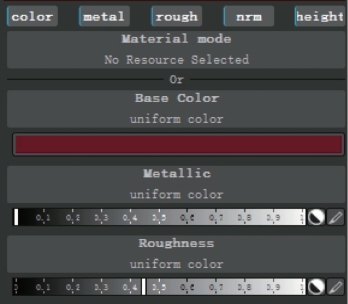
图4.88 修改嘴唇粗糙度
调整了这些参数之后,嘴唇涂层所呈现出来的三维效果比之前看到的真实得多,并且它更符合当前角色的状态和定义,如图4.89所示。

图4.89 观察嘴唇效果
为了丰富皮肤细节,还要继续增加冷色调的图层。创建一个新的填充图层,并且将当前填充图层的固有色修改为较深的蓝紫色调,如图4.90所示。
![]()
图4.90 新建类色调图层
修改这个冷色调涂层的叠加方式,将这个冷色调涂层的叠加方式从正常修改为加深模式,如图4.91和图4.92所示。
![]()
图4.91 修改图层叠加方式
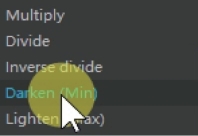
图4.92 叠加方式为变暗
修改了图层的颜色及叠加方式之后,在三维窗口观察模型的效果,看到模型变得非常奇怪,如图4.93所示。继续为图层添加黑色遮罩。

图4.93 观察模型效果
如图4.94所示,使用画笔在皮肤应该呈现出冷色调的地方进行绘制。
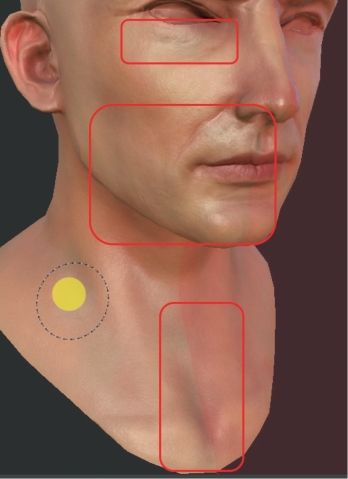
图4.94 继续利用遮罩在皮肤适当部位绘制
最终效果如图4.95所示。
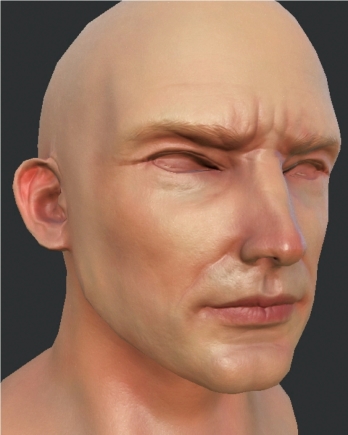
图4.95 当前丰富细节后的皮肤效果
为了突出效果,可以进行对比,如图4.96所示。

图4.96 原始未修改材质和当前效果对比
对制作的文件进行保存,如图4.97所示。按Ctrl+S组合键或者单击“文件”→“保存”即可。
在单击“保存”按钮时,软件的右下角会出现一个提示符,提示当前软件正在保存,如图4.98所示。
单击“Environment Map”(环境贴图)选项,更改背景,例如可以将环境更改为森林,也可以将环境更改为废弃的修车站。
同时,还可以更改环境的背景透明度,当前“Environment Opacity” (环境背景透明度)的值是0,所以现在看到的场景中是没有背景的,只有一个暗部的纯色调,如图4.99所示。
将环境背景的透明度调高,如图4.100所示。
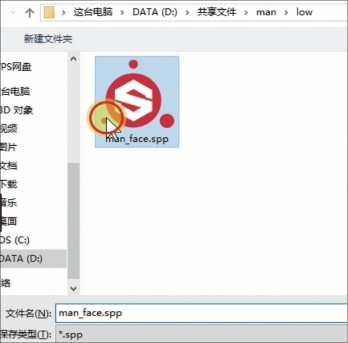
图4.97 保存工程文件
![]()
图4.98 软件存储中的提示
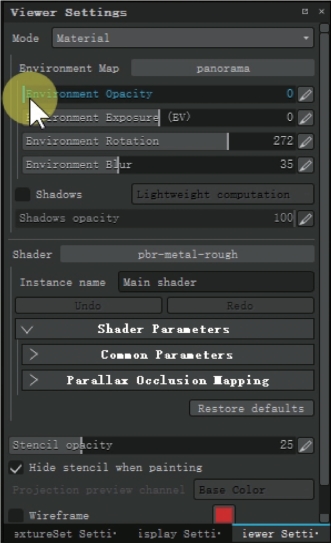
图4.99 修改背景透明度
查看设置选项中的激活阴影“Shadows”选项,如图4.101所示。将阴影的透明度下降到70%~80%,这样影子看起来会更加通透一些。
模型产生了一定的阴影效果,如图4.102所示。

图4.100 当前显示效果
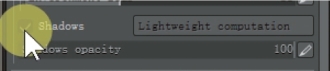
图4.101 启用阴影

图4.102 阴影显示效果
还可以为画面添加更多的后期镜头滤镜,如图4.103所示。
滤镜增强效果如图4.104所示。
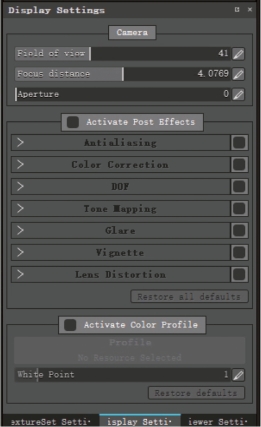
图4.103 更多后期镜头滤镜
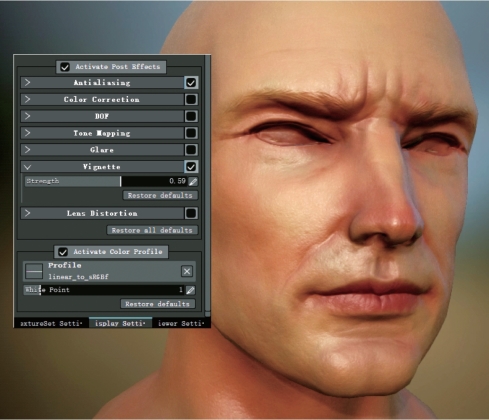
图4.104 滤镜增强效果
后期镜头滤镜效果选项中,“Antialiasing”(抗锯齿)可以减少锯齿,从而使边界更加融合,看起来更加真实。“Color Correction”(色彩矫正)可以调整画面的亮度、对比度、曝光度及饱和度等。镜头光晕效果“Glare”开启了之后,可以看到高亮的部分在镜头面前产生了镜头光晕。打开镜头暗角效果“Vignette”之后,可以感受到镜头周围一圈都加深了一点。“Color Profile” (色彩变化)类似于美颜相机中的调色,不同的色彩风格可以使画面呈现出不一样的效果。
还可以修改显示设置中的显示线框“Wireframe”选项,如图4.105所示。显示线框选项可以将低模的布线显示出来,如图4.106所示。
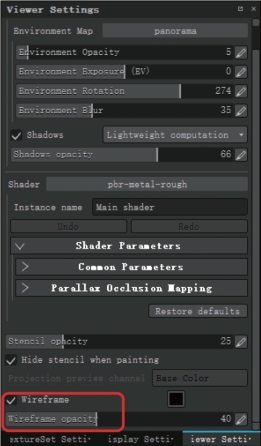
图4.105 显示线框选项
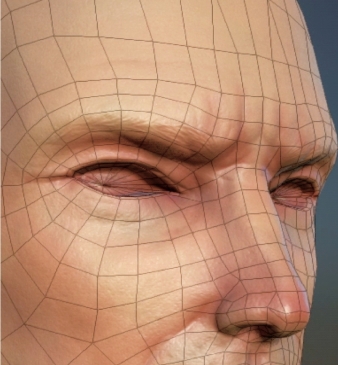
图4.106 线框模型对比
